win7更新失败开不了机怎么办|win7更新失败不能开机的解决方法
时间:2016-12-26 来源:互联网 浏览量:
win7更新失败开不了机怎么办?我们在使用电脑的过程中,总是难免会遇到很多的电脑问题。当我们的电脑在更新配置update的时候,却配置失败无法开机了。那么我们应该怎么办呢?一起来看看吧。
win7更新失败不能开机的解决方法:

这次我选择的是“带命令提示符的安全模式”,按下回车键:
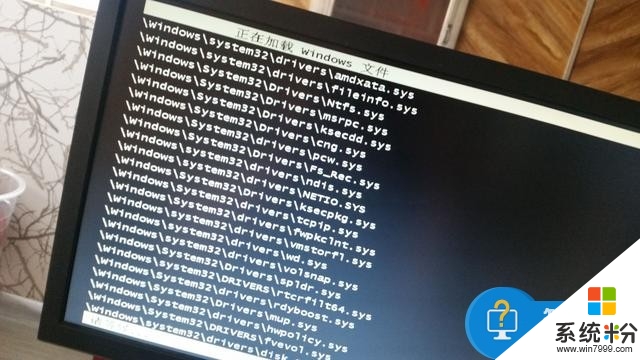
在加载了多行Windows文件之后,大概一分钟之后,系统自动重启,出现了熟悉的登录页面:

输入登录密码,正常进入了Windows7系统。
为了确认我的系统是不是关闭了自动更新,打开控制面板,依次进入系统和安全、Windows Update、更改设置:
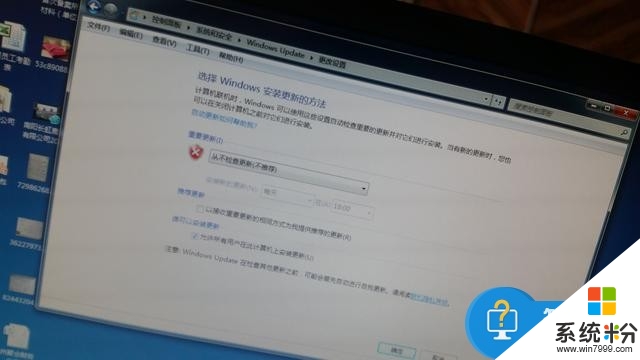
为什么系统更新都关闭了,还会出现更新失败?
既然出现的错误是更新失败造成的,那么肯定是系统进行了某种升级造成的,在我使用的Windows7系统中,我选择的就是“从不检查更新(不推荐)”,那么为什么还会出现Windows Update更新失败呢?网上有人说这个和盗版系统有关,不过这个也不能让人信服,毕竟在国内,盗版的比例不说大家也知道,但出现这个更新失败的电脑,现在发现的也不太多。
我的系统安装有360安全卫士,这几天老在自动的下载安装补丁,难道和这个有什么关联?
我在网上查了一下“360系统漏洞补丁更新与Windows自动更新”的区别,答案是“360是连接360的服务器,Windows更新是自动连接到微软的服务器,更新包是一样的。”
如果真的是这样,那么这次更新失败的罪魁祸首也就在此了。
打开360安全卫士,依次打开查杀修复、漏洞修复。
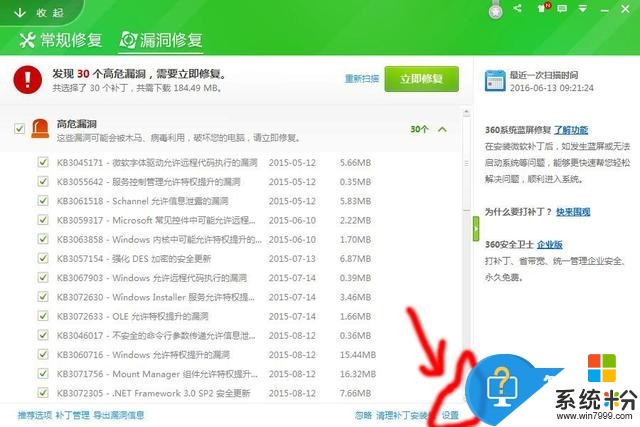
点击底部的“设置”。
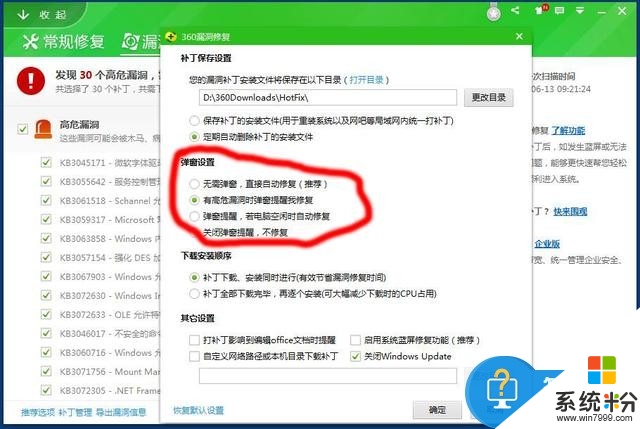
如上图,在弹窗设置中选择第四项:关闭弹窗提醒,不修复。
以上就是【win7更新失败开不了机怎么办】的全部内容,出现相同情况的用户不妨参考以上内容操作试试,希望这篇分享能帮助到大家。还有其他的电脑操作系统下载后使用的技巧需要了解的话,欢迎上系统粉官网查看。
相关教程
- ·win7开机系统更新失败怎么办 如何处理win7开机系统更新失败的问题
- ·win7更新失败无法进入怎么办|win7更新失败的解决方法
- ·win7 update更新失败怎么办|win7 udate更新失败的解决方法
- ·win7如何更新失败还原更改|win解决更新失败还原更改的方法
- ·win7系统更新失败是什么原因 如何解决win7系统的更新失败
- ·win7如何更新无线网卡驱动,WiFi开启失败怎么解决 win7如何更新无线网卡驱动,WiFi开启失败的解决方法
- ·win7系统电脑开机黑屏 Windows7开机黑屏怎么办
- ·win7系统无线网卡搜索不到无线网络 Win7电脑无线信号消失怎么办
- ·win7原版密钥 win7正版永久激活密钥激活步骤
- ·win7屏幕密码 Win7设置开机锁屏密码的方法
Win7系统教程推荐
- 1 win7原版密钥 win7正版永久激活密钥激活步骤
- 2 win7屏幕密码 Win7设置开机锁屏密码的方法
- 3 win7 文件共享设置 Win7如何局域网共享文件
- 4鼠标左键变右键右键无法使用window7怎么办 鼠标左键变右键解决方法
- 5win7电脑前置耳机没声音怎么设置 win7前面板耳机没声音处理方法
- 6win7如何建立共享文件 Win7如何共享文件到其他设备
- 7win7屏幕录制快捷键 Win7自带的屏幕录制功能怎么使用
- 8w7系统搜索不到蓝牙设备 电脑蓝牙搜索不到其他设备
- 9电脑桌面上没有我的电脑图标怎么办 win7桌面图标不见了怎么恢复
- 10win7怎么调出wifi连接 Win7连接WiFi失败怎么办
Win7系统热门教程
- 1 Win7笔记本系统待机恢复后没有声音的解决方法有哪些 Win7笔记本系统待机恢复后没有声音该如何解决
- 2 win7显示隐藏的文件和文件夹 Win7系统如何显示隐藏的文件夹
- 3 win7系统漏洞如何修复|win7系统漏洞修复方法
- 4win7系统的背景桌面该如何换? win7系统的背景桌面切换的方法有哪些?
- 5win7纯净版64位系统怎样取得最高权限
- 6win7在使用过程中老是出现假死现象怎么办
- 7解决Win7系统没有兼容方式运行的方法
- 8怎么为Win7系统释放更多硬盘空间 为Win7系统释放更多硬盘空间的方法
- 9Win7系统耳机声音太小如何解决 Win7系统耳机声音太小怎么解决
- 10Win7升级方法:用列表进行程序兼容测试
最新Win7教程
- 1 win7系统电脑开机黑屏 Windows7开机黑屏怎么办
- 2 win7系统无线网卡搜索不到无线网络 Win7电脑无线信号消失怎么办
- 3 win7原版密钥 win7正版永久激活密钥激活步骤
- 4win7屏幕密码 Win7设置开机锁屏密码的方法
- 5win7怎么硬盘分区 win7系统下如何对硬盘进行分区划分
- 6win7 文件共享设置 Win7如何局域网共享文件
- 7鼠标左键变右键右键无法使用window7怎么办 鼠标左键变右键解决方法
- 8windows7加密绿色 Windows7如何取消加密文件的绿色图标显示
- 9windows7操作特点 Windows 7的特点有哪些
- 10win7桌面东西都没有了 桌面文件丢失了怎么办
